Créer un commutateur virtuel distribué (vDS) sous VMware vSphere 6.7 et migrer les hôtes et VCSA vers celui-ci
- VMware
- VMware vCenter Server (VCSA), VMware vSphere
- 27 décembre 2024 à 09:55
-

- 7/7
9. Hôtes VMware ESXi migrés vers le commutateur virtuel distribué (vDS)
Maintenant que votre commutateur virtuel distribué (vDS) est entièrement configuré et que vous avez tout migré vers celui-ci, sélectionnez celui-ci dans la section "Mise en réseau" de votre inventaire.
Dans l'onglet "Hôtes", vous pourrez voir les hôtes VMware ESXi que vous avez ajoutés sur ce commutateur virtuel distribué (vDS).
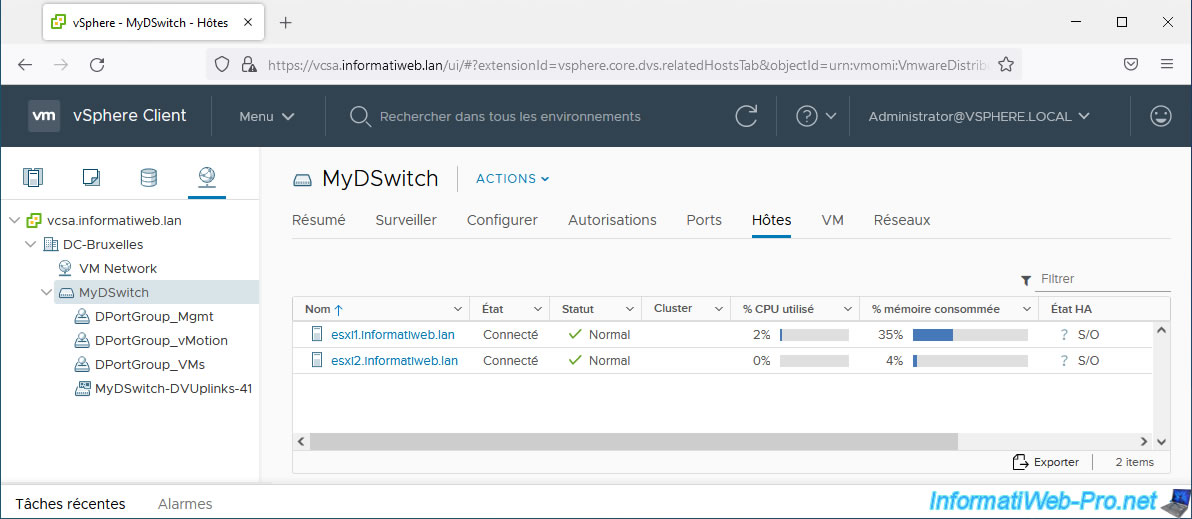
Dans l'onglet "VM", vous pourrez voir les machines virtuelles et les modèles connectés sur ce commutateur virtuel distribué (vDS) via un ou plusieurs des groupes de ports distribués créés sur celui-ci.
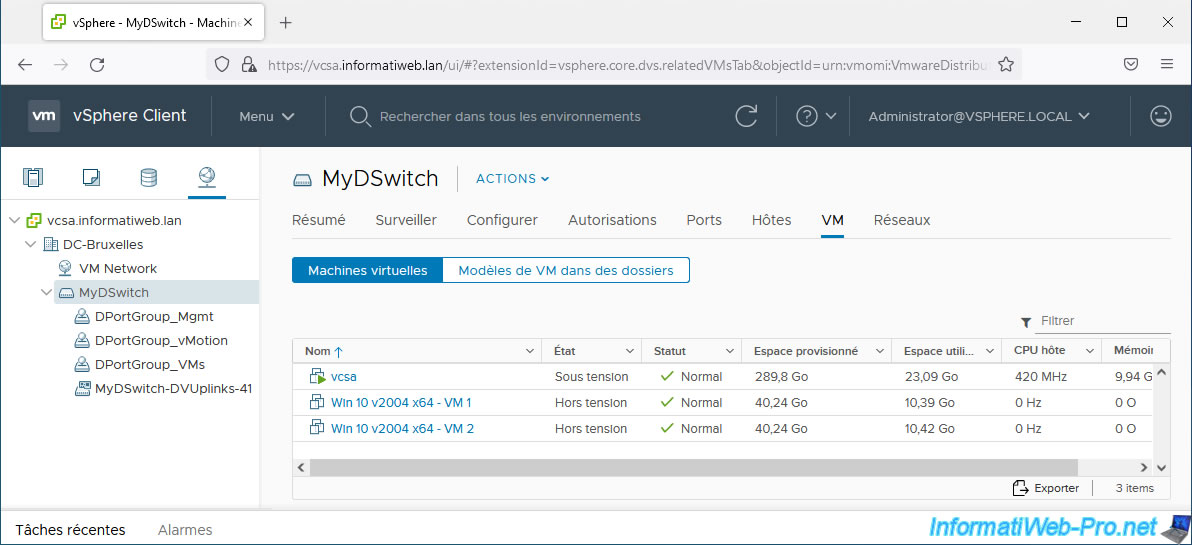
Dans l'onglet "Réseaux", vous pourrez voir les groupes de ports distribués (DPortGroup_...) et les groupes de liaison montante (DSwitch-DVUplinks-xx) que vous avez créés sur ce commutateur virtuel distribué (vDS).
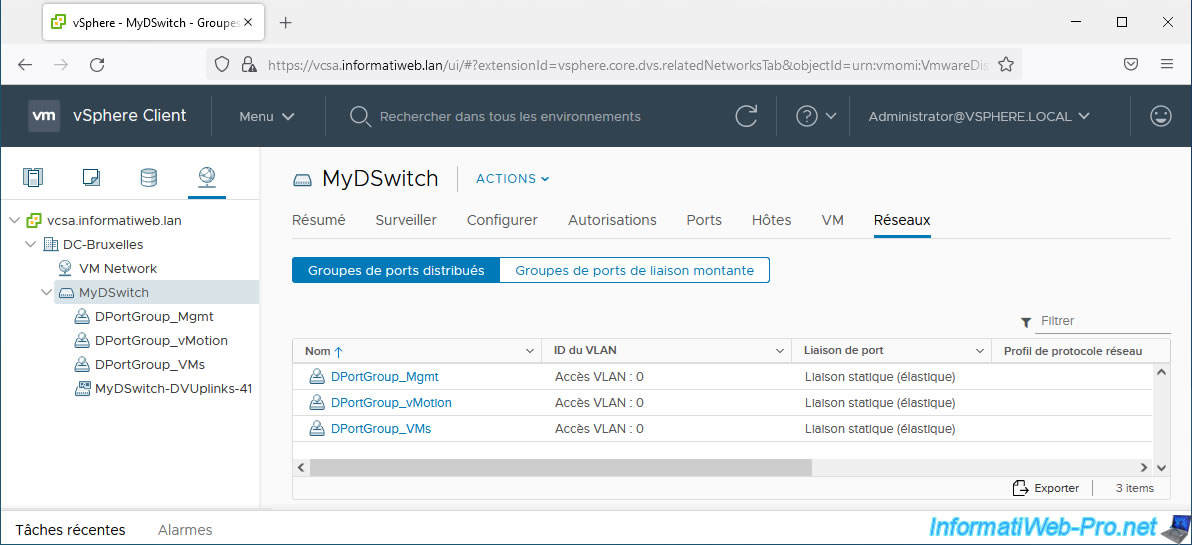
Si vous sélectionnez votre groupe de ports distribués "DPortGroup_Mgmt" et que vous allez dans l'onglet "Ports", vous verrez les adaptateurs VMkernel "vmk0" (servant à la gestion de vos hôtes VMware ESXi) apparaitre.
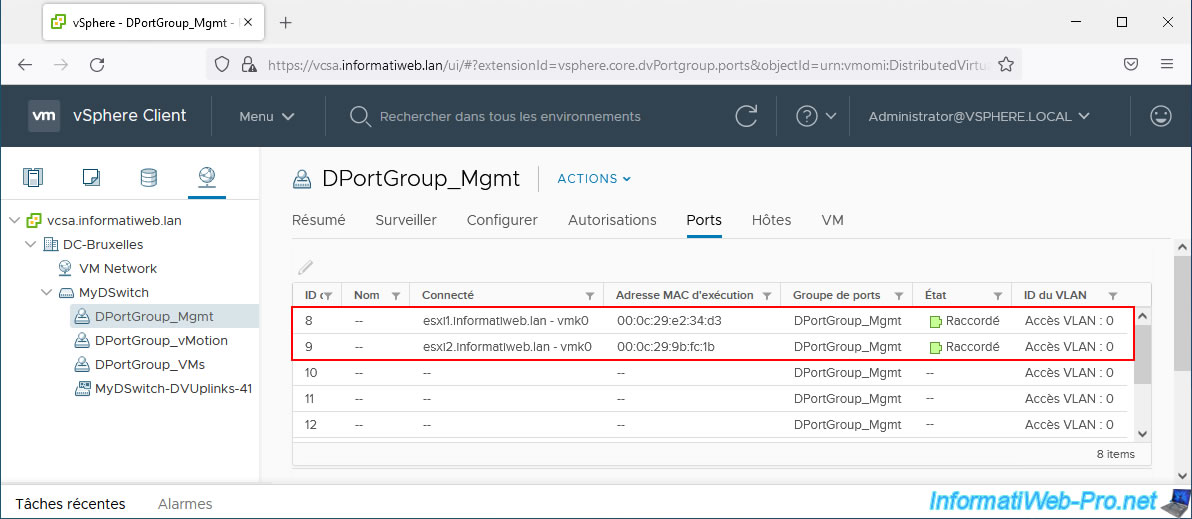
Si vous sélectionnez votre groupe de ports distribués "DPortGroup_vMotion" et que vous allez dans l'onglet "Ports", vous verrez les adaptateurs VMkernel "vmk1" (servant à la migration de VMs via vMotion entre vos hôtes VMware ESXi) apparaitre.
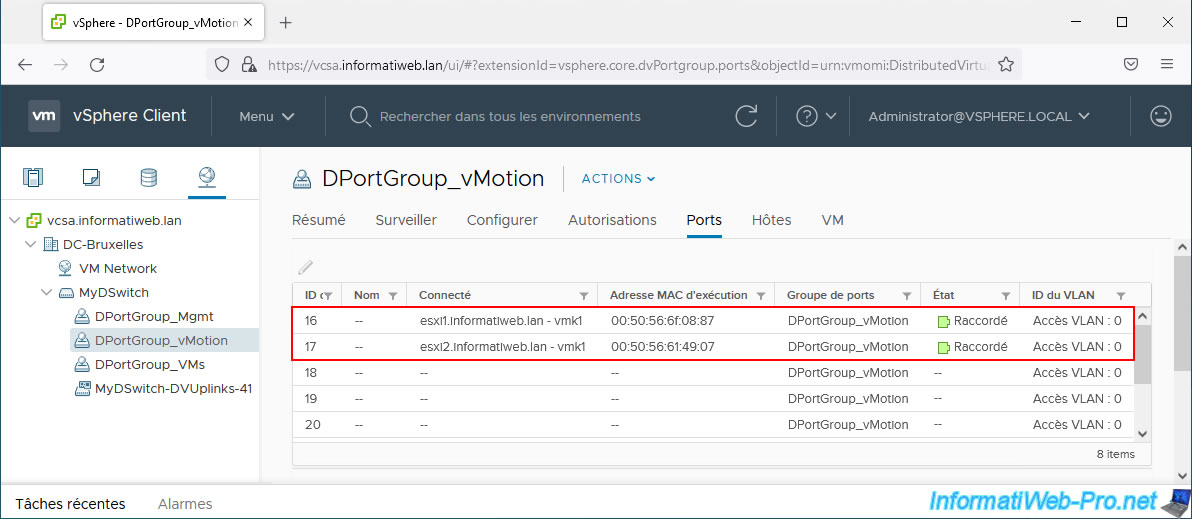
Si vous sélectionnez votre groupe de ports distribués "DPortGroup_VMs" et que vous allez dans l'onglet "Ports", vous verrez les machines de virtuelles de vos hôtes VMware ESXi apparaitre.
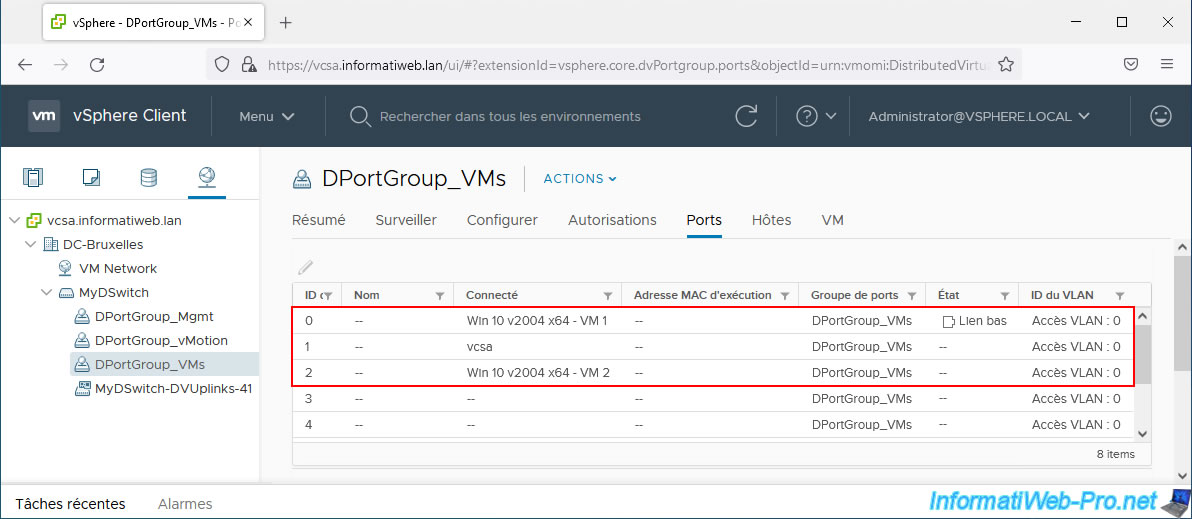
Si vous sélectionnez votre groupe de ports distribués "MyDSwitch-DVUplinks-xx" et que vous allez dans l'onglet "Ports", vous verrez que les mêmes liaisons montantes apparaitront plusieurs fois (dans notre cas : 4 liaisons montantes par hôte VMware ESXi étant donné qu'ils possèdent tous 4 adaptateurs physiques).
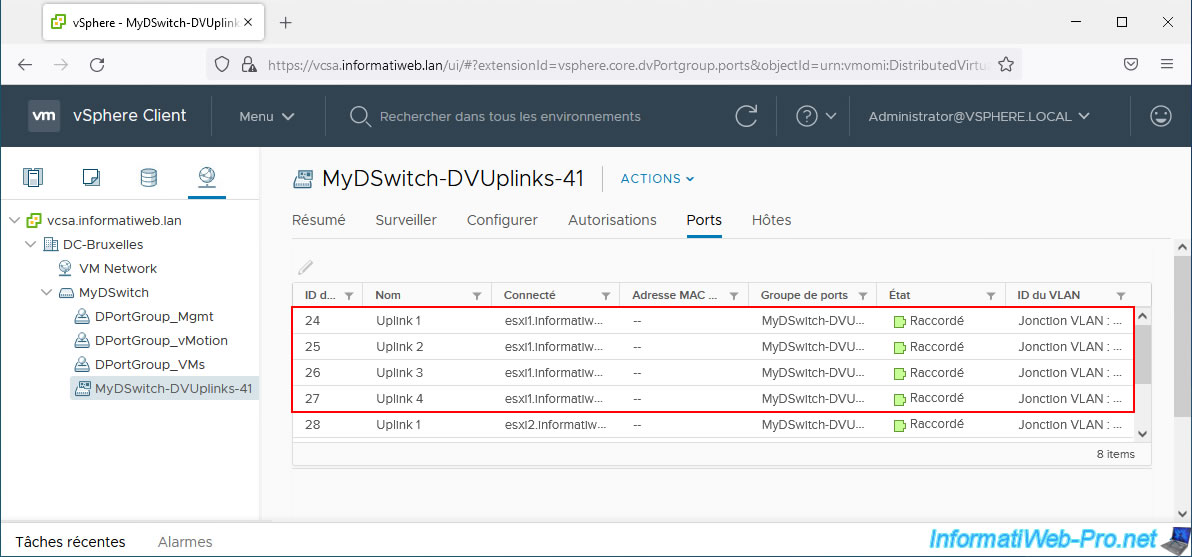
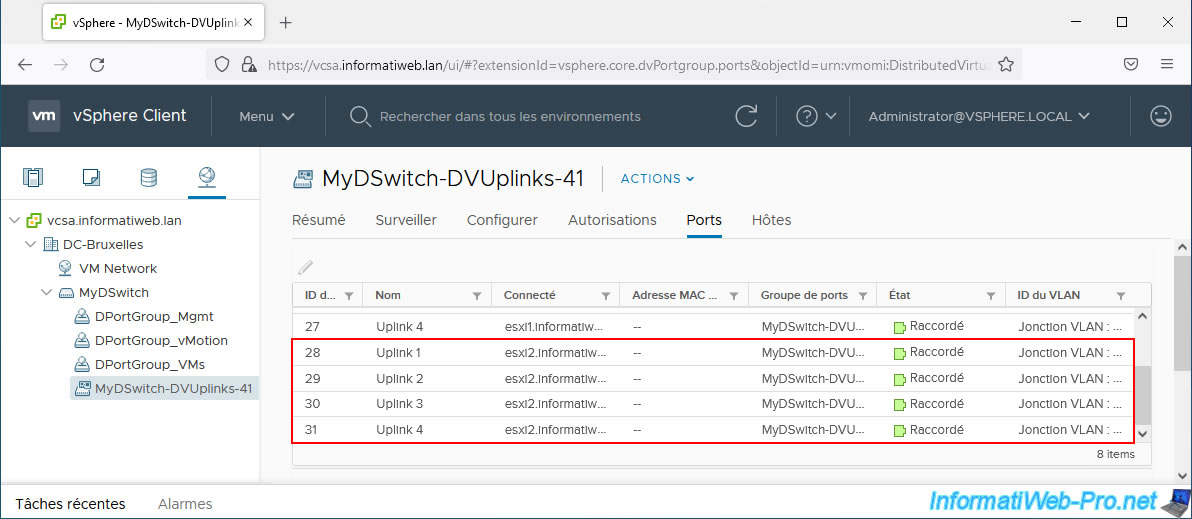
10. Supprimer les anciens commutateurs virtuels standards (vSS)
Maintenant que vous avez migré vos hôtes, vos machines virtuelles, ainsi que tous leurs adaptateurs réseau physiques ou virtuels vers votre nouveau commutateur virtuel distribué (vDS), vous pouvez supprimer sans problèmes les commutateurs virtuels standards (vSS) restants sur vos hôtes VMware ESXi.
Dans la section "Mise en réseau" de votre inventaire, vous verrez vos anciens groupes de ports locaux apparaitre.
En l'occurrence, le réseau "VM Network" créé par défaut lors de l'installation de vos hôtes VMware ESXi.
Comme vous pouvez le voir dans l'onglet "Hôtes" de ce groupe de ports, celui-ci est présent sur tous vos hôtes VMware ESXi.
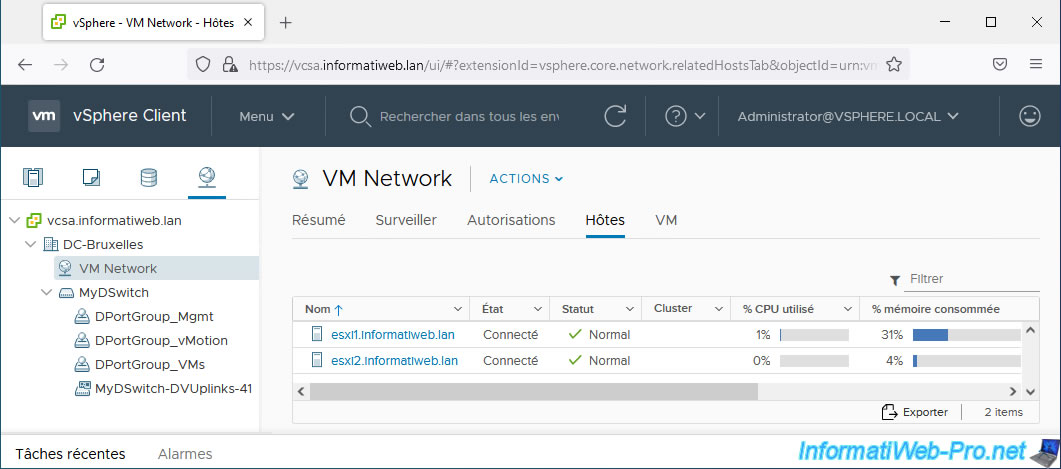
Néanmoins, si vous sélectionnez un de vos hôtes et que vous allez dans "Configurer -> Mise en réseau -> Commutateurs virtuels", vous verrez que vos anciens commutateurs virtuels standards (vSwitchX) sont vides.
En effet, vous avez tout migré vers votre nouveau commutateur virtuel distribué (vDS).
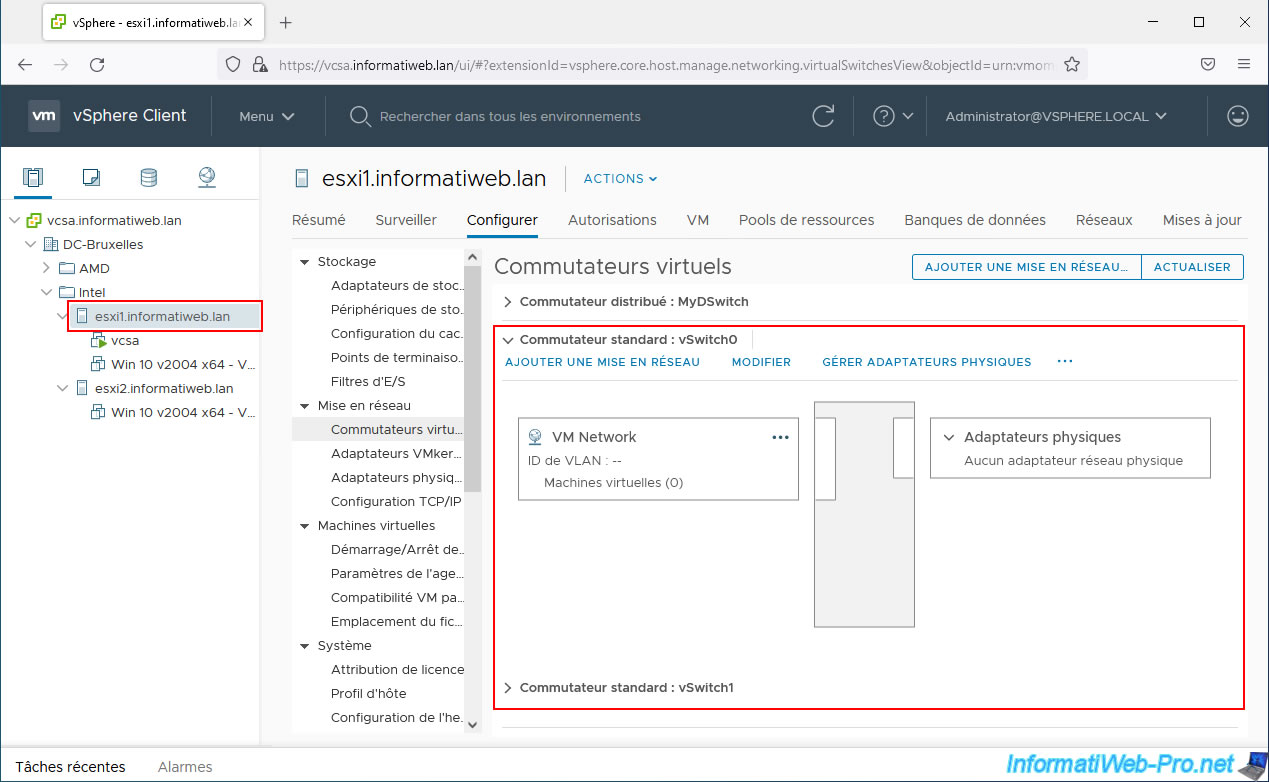
Par rapidité, nous vous conseillons de supprimer directement ces commutateurs virtuels.
En effet, lorsque vous supprimez un commutateur virtuel, tout ce qui se trouve sur celui-ci (dont les groupes de ports qui sont maintenant vides) sera aussi supprimé automatiquement.
Pour supprimer un commutateur, déployez la section "Commutateur standard : vSwitchX", cliquez sur "...", puis sur "Supprimer".
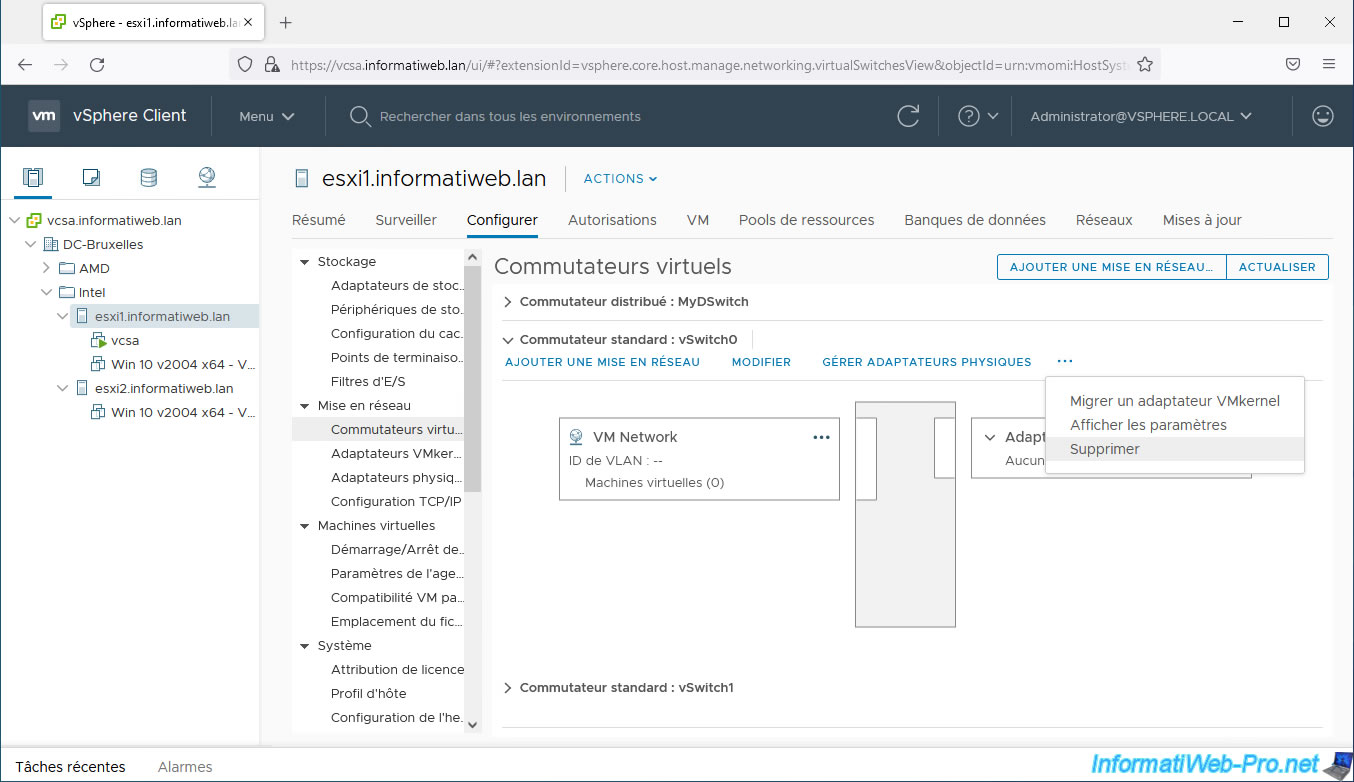
Confirmez la suppression de ce commutateur standard en cliquant sur "Oui" et répétez l'opération pour l'autre commutateur standard (vSwitch1 dans notre cas).

Ainsi, il ne restera que votre commutateur distribué (dans notre cas : MyDSwitch).
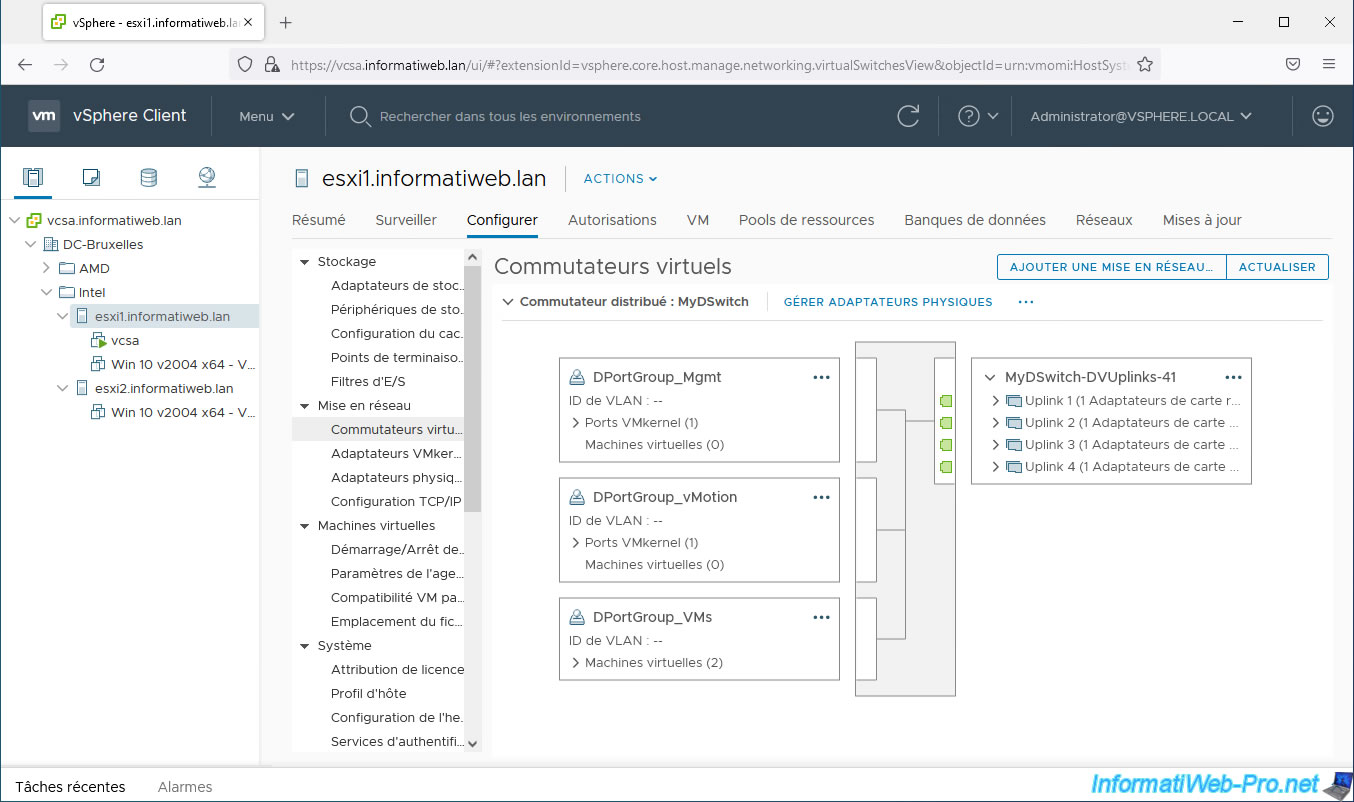
Sur vos autres hôtes VMware ESXi que vous avez ajoutés à votre commutateur virtuel distribué (vDS), supprimez à nouveau ses anciens commutateurs virtuels standards (qui sont aussi vides).
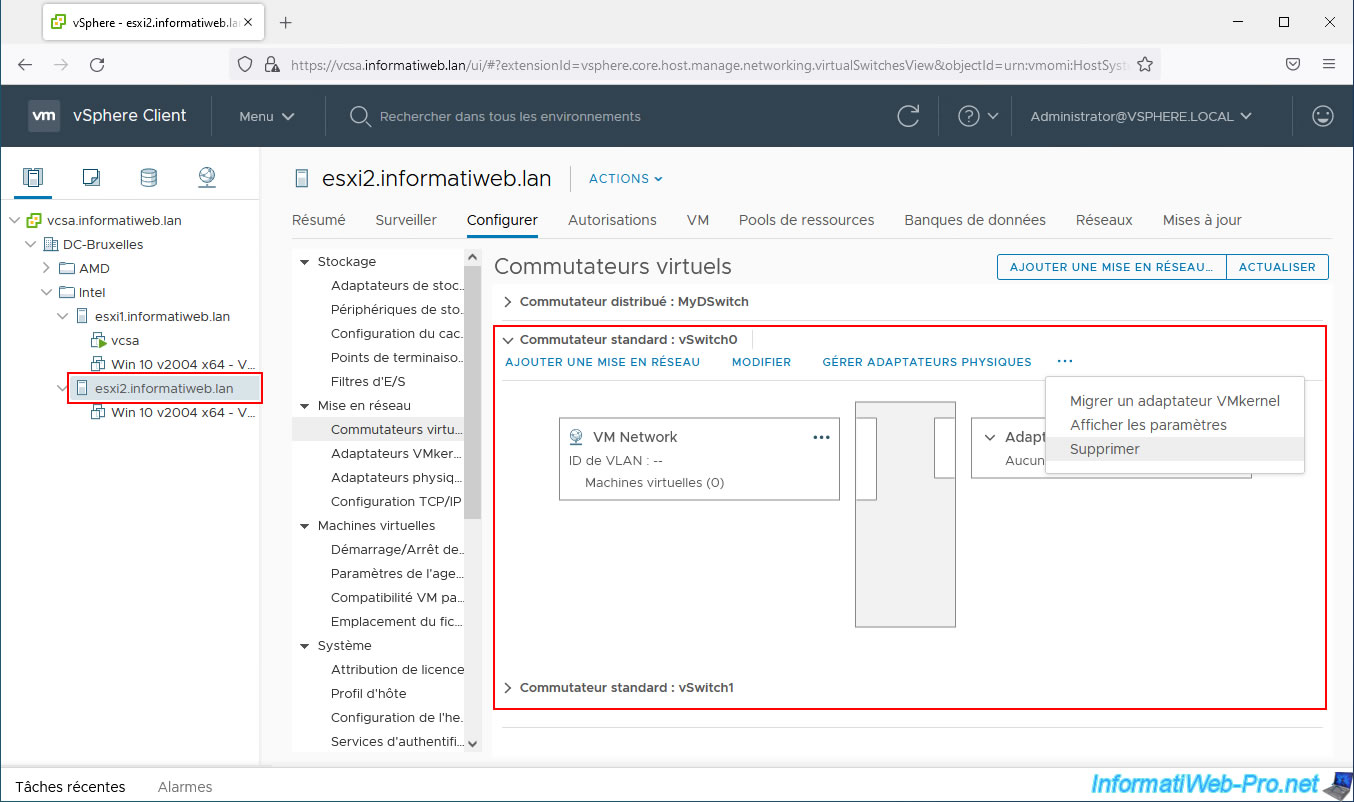
Ainsi, sur ces autres hôtes VMware ESXi, il restera à nouveau que votre nouveau commutateur virtuel distribué (vDS).
Note : le commutateur virtuel distribué (vDS) qui apparait sur vos autres n'est défini (plan de configuration) qu'une seule fois sur votre serveur VMware vCenter Server (VCSA) et ce que vous voyez ici n'est donc qu'une copie (plan de données).
Pour en savoir plus, référez-vous à notre article : VMware vSphere 6.7 - Commutateurs virtuels distribués (vDS).
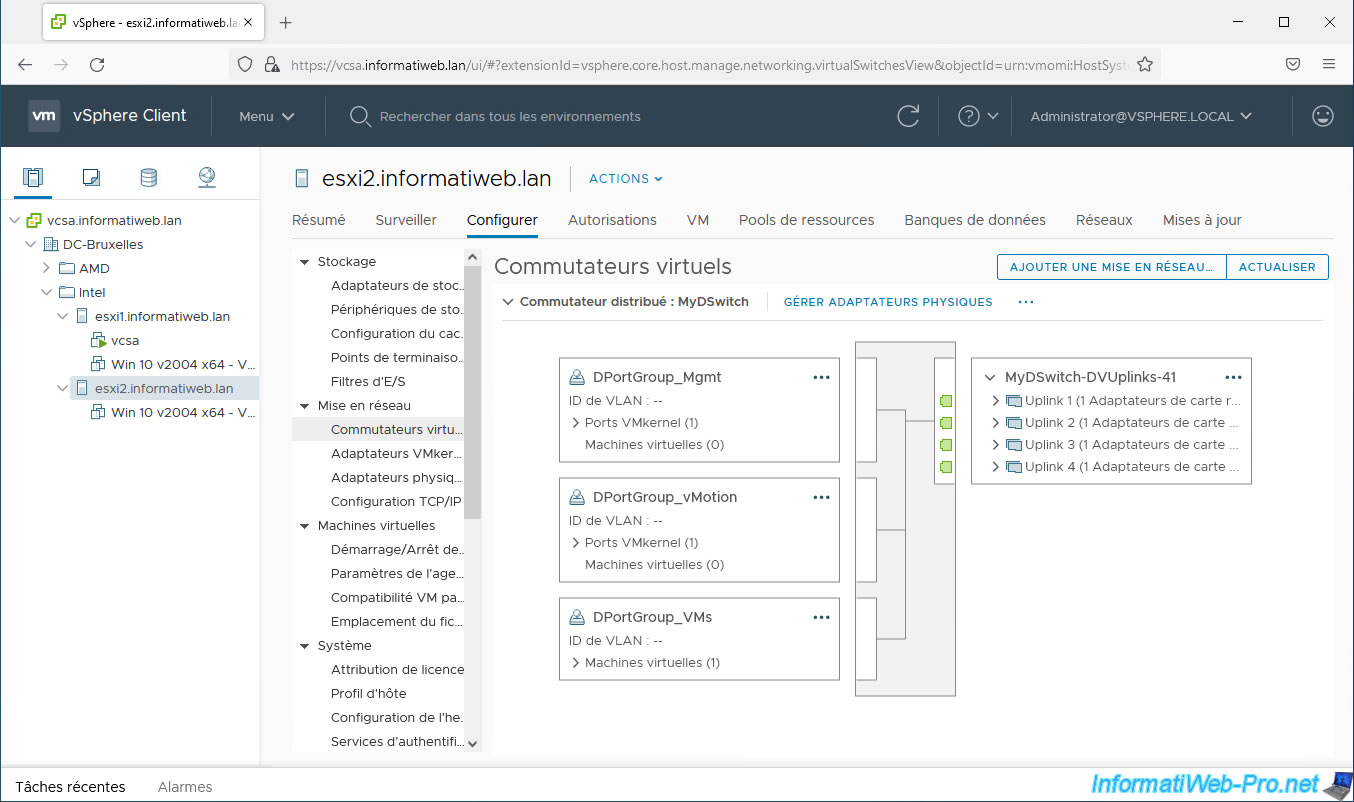
Une fois les anciens commutateurs virtuels standards (vSwitchX) supprimés, vous verrez que vos anciens groupes de ports (dont le groupe de ports "VM Network") auront disparu de l'inventaire de votre serveur VMware vCenter Server (VCSA).
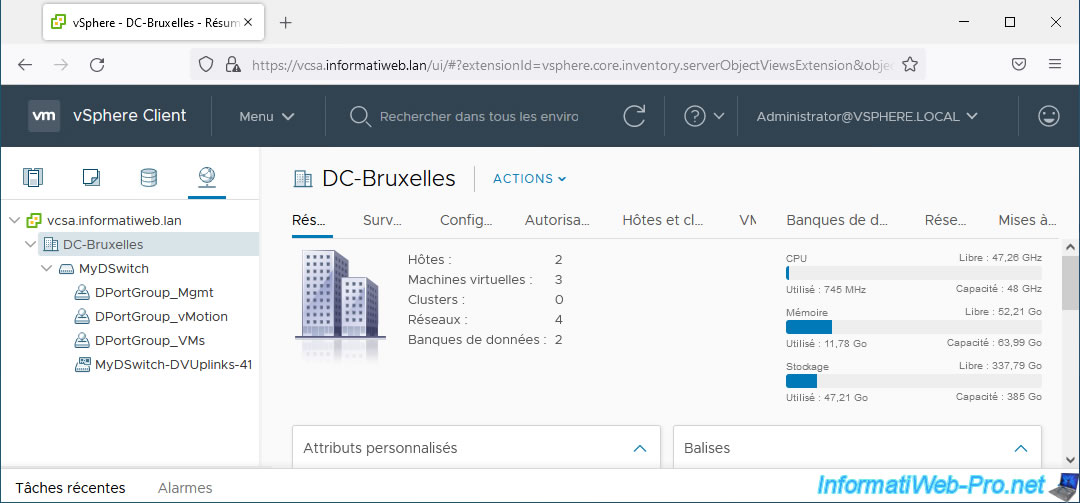
11. Renommer les liaisons montantes (Uplinks) d'un vDS
Par défaut, les liaisons montantes de votre commutateur virtuel distribué (vDS) sont nommées "Uplink X".
Néanmoins, il est possible de les renommer facilement.
Pour cela, sélectionnez votre commutateur virtuel distribué (dans notre cas : MyDSwitch) et cliquez sur : Actions -> Paramètres -> Modifier les paramètres.
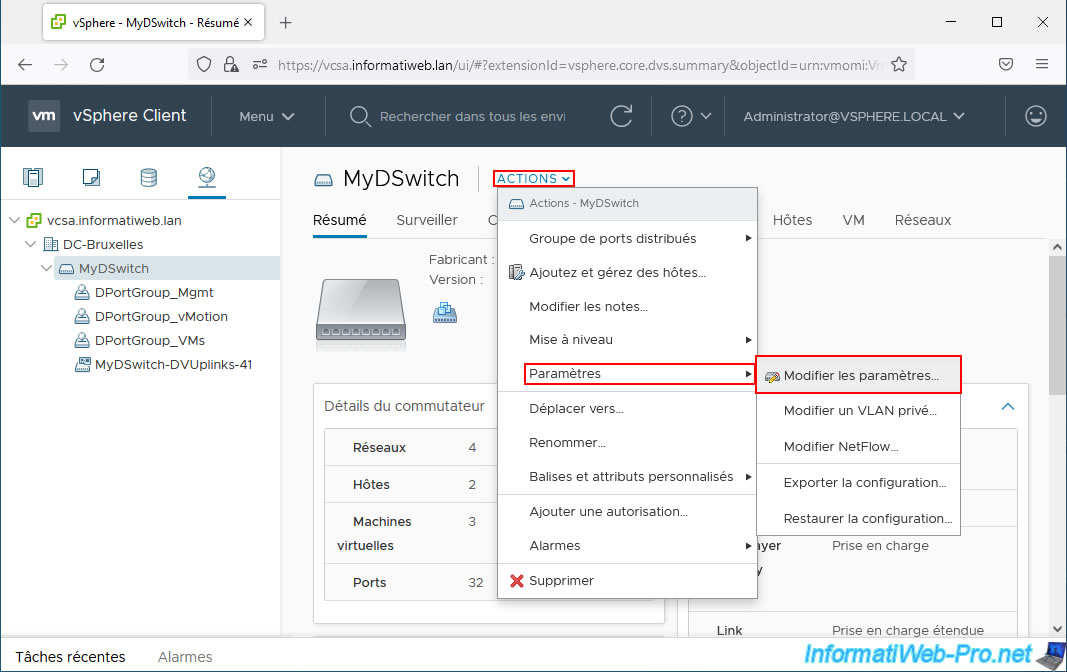
Dans la fenêtre "[nom du vDS] - Modifier les paramètres" qui s'affiche, cliquez sur le lien : Modifier les noms des liaisons montantes.
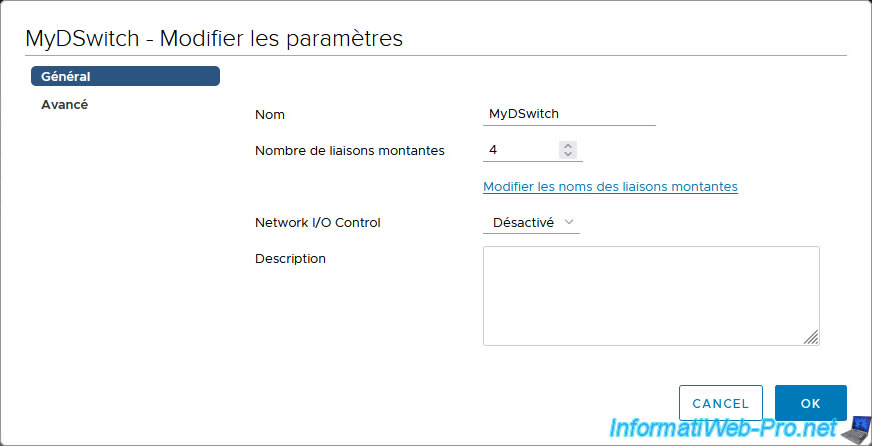
Dans la petite fenêtre qui apparait, vous pourrez modifier le nom des liaisons montantes (Uplink X) de votre commutateur virtuel distribué (vDS).
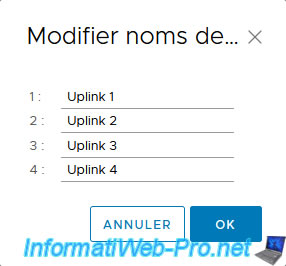
Partager ce tutoriel
A voir également
-

VMware 2/12/2022
VMware ESXi 6.7 - Installer et utiliser la console VMRC sous Linux
-

VMware 26/7/2024
VMware vSphere 6.7 - Joindre l'hyperviseur à un domaine Active Directory
-

VMware 26/4/2024
VMware vSphere 6.7 - SIOC (Storage I/O Control)
-

VMware 8/3/2024
VMware vSphere 6.7 - Synchroniser l'horloge de VCSA depuis un serveur de temps (NTP)

Pas de commentaire